
皆さんこんにちは!
ちゃんみおです。
今更ですが、
打ち込みの記事を書いてなかったことに気づいたので
今日はiOS版GarageBandでの打ち込みについて解説していきます!
本来の打ち込みの意味は、
ビートシーケンサーやミュージックシーケンサーなどに演奏情報を入力し
それを再生して演奏を完成させる方法だそうです。
GarageBandにもビートシーケンサーがありますね。
で、今から説明する「打ち込み」とは
DTMソフトを使って様々な音を入力し、曲を制作する作業
というニュアンスになります。
本来の意味から全くかけ離れているわけではありませんが、
微妙に違いますね。
ということで、
GarageBandを使って後者の打ち込みをやっていきたいと思います!
GarageBandでよくある失敗はこちら
打ち込みができる楽器
まず、打ち込みが可能な楽器ですが
GarageBandに内蔵されている音源全てです!
ちなみに打ち込みの具体的な作業ですが、
キーボードなどを使って手動で演奏するということをやっていきます。
一から作り上げる打ち込みに対して、
コードとパターンを指定すると勝手に演奏を作ってくれる自動演奏という機能もあります。
基本的に打ち込みも自動演奏も内蔵されている音源に対応しています。
・・・が、ドラムは別々になっています。
打ち込み専用と自動演奏専用がトラックで分かれていて
DRUMSが打ち込み専用トラック
DRUMMERが自動演奏専用トラック
です!
無料のアプリにしては自動演奏のパターンもなかなか豊富で、
特にドラムは細部までリクエストすることができるので
ぜひ自動演奏も試してみてくださいね!
ドラムの自動演奏に関する記事はこちら
打ち込みの手順
早速打ち込みのやり方を説明したいのですが、
その前に皆さんが気になる所を・・・
どの楽器から打ち込む?
実際に打ち込みをしようとしたとき
何から手をつけていいか迷ったことはありませんか?
絶対にこれが正しいという方法があるわけではありませんが、
私は打ち込みたい音が決まっている楽器から取り掛かっています。
定石だと、
リズムを明確にするためにリズム担当の楽器から
つまりドラムから始めるのが良いみたいです。
しかし、GarageBandの内蔵音源の数の多さはすごいですよね。
この中から自分が使いたい音を選ばなくてはならないので
ドラムから打ち込んでいる間に全て忘れてしまいます!(笑)
この選んでくる作業が短縮されるかもしれない方法はこちら
ということで
打ち込みたい音が決まっているならそこから、
決まっていないならドラムから低音、高音の順に取りかかると良いと思います!
レッツ打ち込み!
お待たせしました。
iOS版の打ち込みは、
ざっくり分けて打楽器、弦楽器、鍵盤楽器の三種類があります。
打楽器
ドラムですね。
よく目にするドラムセットからエレクトロニカ、ビートシーケンサーなどで
楽器を選んで録音します。
録音したら、それを後から修正することもできます。
修正したいトラックのリージョンをダブルタップして編集をタップ
そこで音の長さやベロシティ(音量)、楽器の変更などもいじれます。
DRUMSのトラックには
デフォルトでクオンタイズがついているので
音の位置はノータッチでも大丈夫でしょう。
詳しい解説はこちら
弦楽器
これは、ギターやベース、ストリングスなどが該当します。
打ち込みの画面がキーボードではなく弦で出てくるので
未経験の方は音探しに苦労すると思います・・・。
ギターはまだフレットがあるので助かります。
ストリングスはひどいです(笑)
これも打楽器同様、打ち込んだ後の修正が可能です。
しかしストリングスの修正がちょっと特殊なので
興味のある方はこちらもご覧ください!
鍵盤楽器
主にキーボードですね。
録音した後の修正は同じです。
三種類とも録音した後の修正がかなり細かくできるので
安心してミスタッチをすることができます!(笑)
そして音のコピペもできるので、
録音画面が分かりにくという方でも
一度録音できれば必要な音をコピペでやり過ごすこともできます!
範囲を選択してコピペも可能なので、
ドラムやギターなどで演奏パターンが決まってきたら
範囲選択もやってみてください。
詳しい解説はこちら
おまけ MIDIデバイス
GarageBandの内蔵音源の他に、
外部からMIDIデバイスを接続して打ち込む方法もあります。
この方法で録音するには、
iOS版GarageBandと互換性のあるBluetoothMIDIデバイスを接続する必要があります。
まず、MIDIとは。
電子楽器同士を接続するための世界共通の規格で、
電子楽器の演奏データを、音ではなくデジタル信号で転送します。
このMIDIデータを音に変換するにはケーブルなどが必要だったのですが、
ここ数年でBluetoothMIDIというワイヤレスでも接続できるMIDIが登場しているようです。
ということで、
MIDIデバイスをお持ちの方のために録音の一歩手前までの手順を説明します!
トラック画面からスタートしまして、
設定ボタンをタップしてください。
ずっと下へスクロールして詳細をタップします。
下へスクロールして、Bluetooth MIDIデバイスをタップ
あとは対応する楽器を接続して録音するだけです。
画面とにらめっこの打ち込み作業よりもはるかに効率がいいだろうとは思います。
しかし私はこのような媒体を持っていませんが、
なんとかiPhoneだけでやってこれたので
無理に用意する必要はありません!
まとめ
ほぼ全ての音源で打ち込みができます。
音源を録音したあとの修正が細かくできます!
Bluetooth搭載のMIDIデバイスでもできます。
ということで、GarageBandでの打ち込みは
音の打ち込みよりも打ち込んだ後の修正の作業が9割です。
絶対に途中で飽きます!
飽きても良いけど諦めないでください!
せっかくiPhone一台で本格的なDTMができるので
二つの意味で打ち込んでみてください!(笑)
それではまた٩( ‘ω’ )و
ちゃんみお

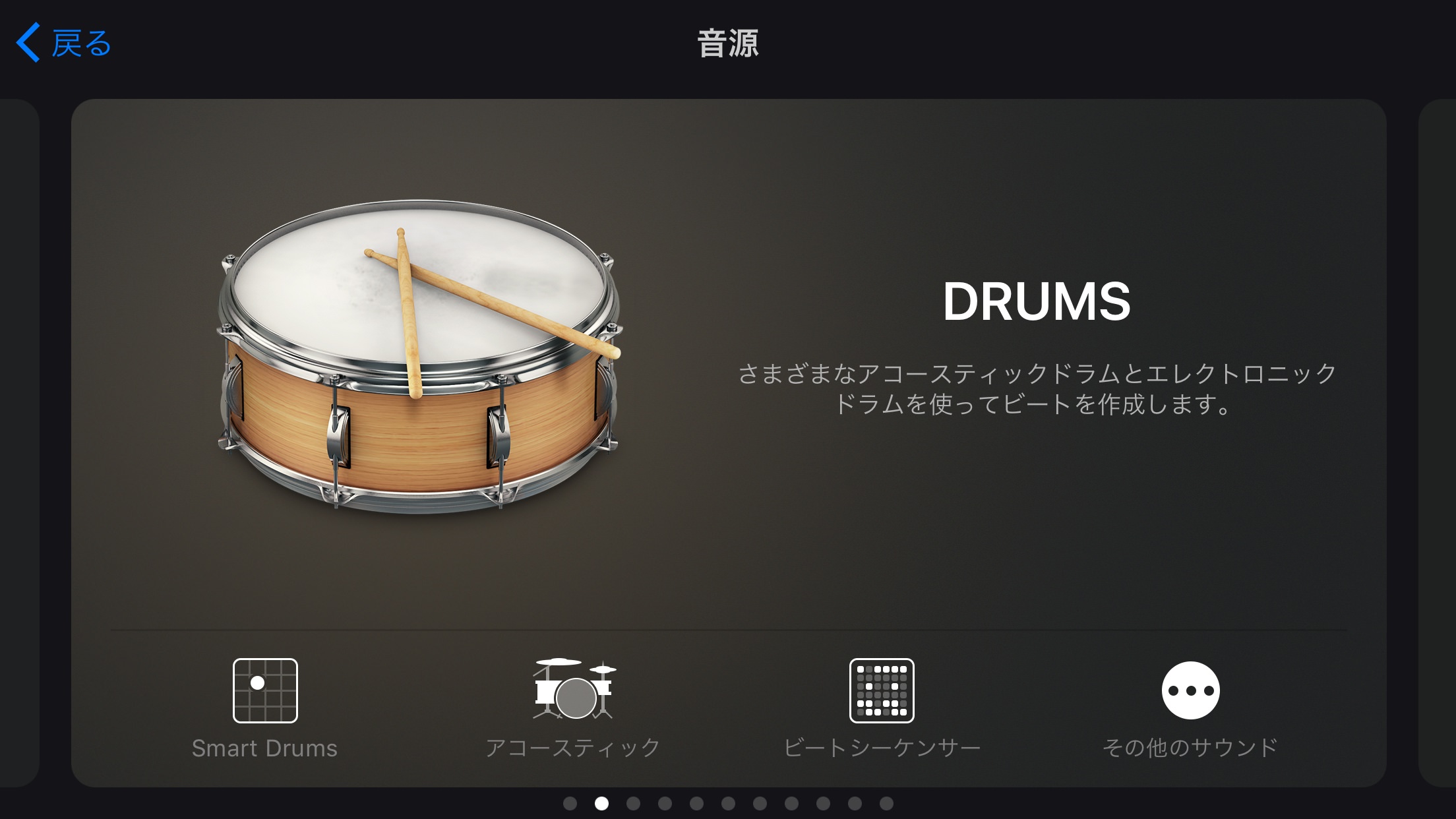
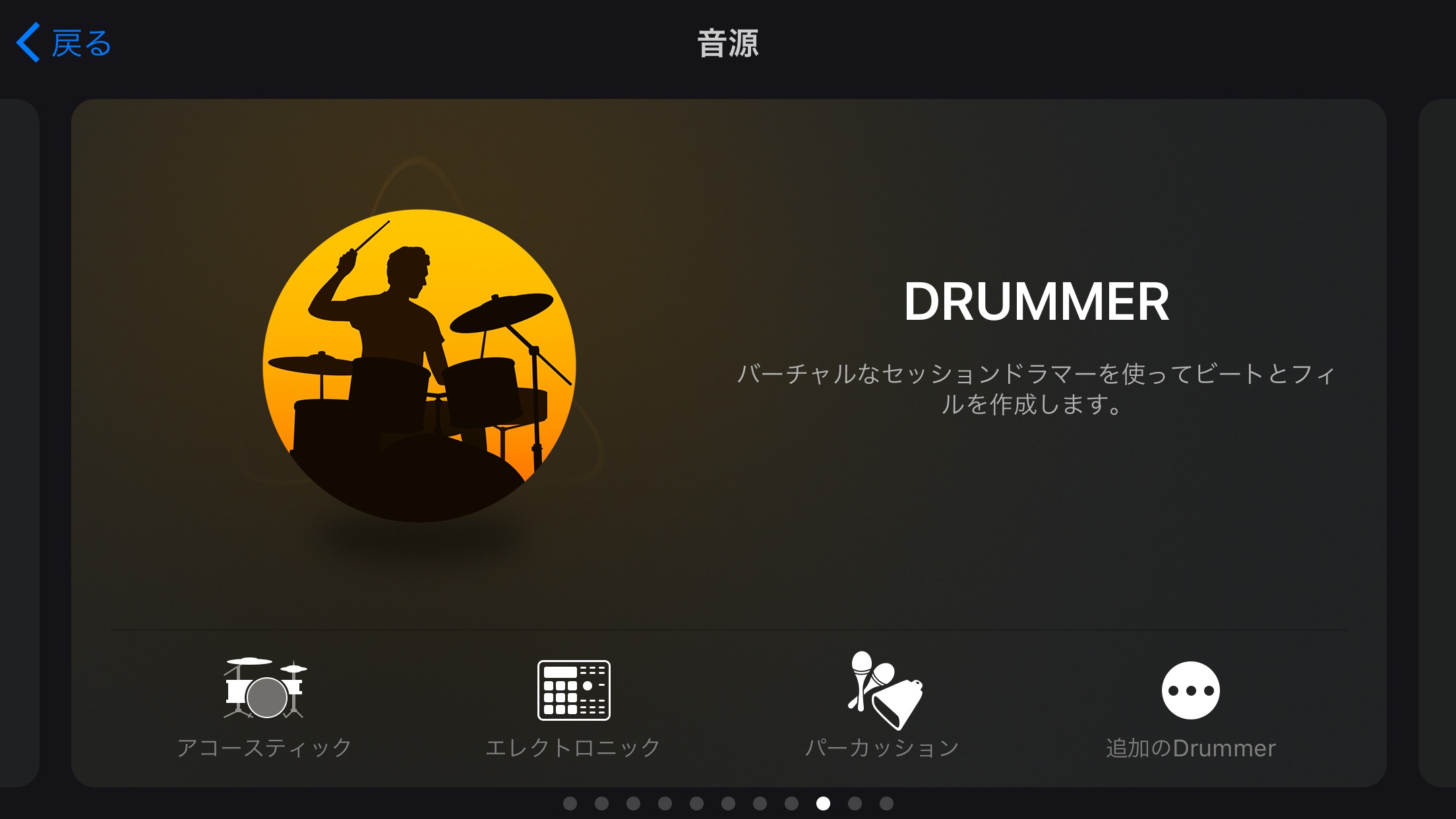
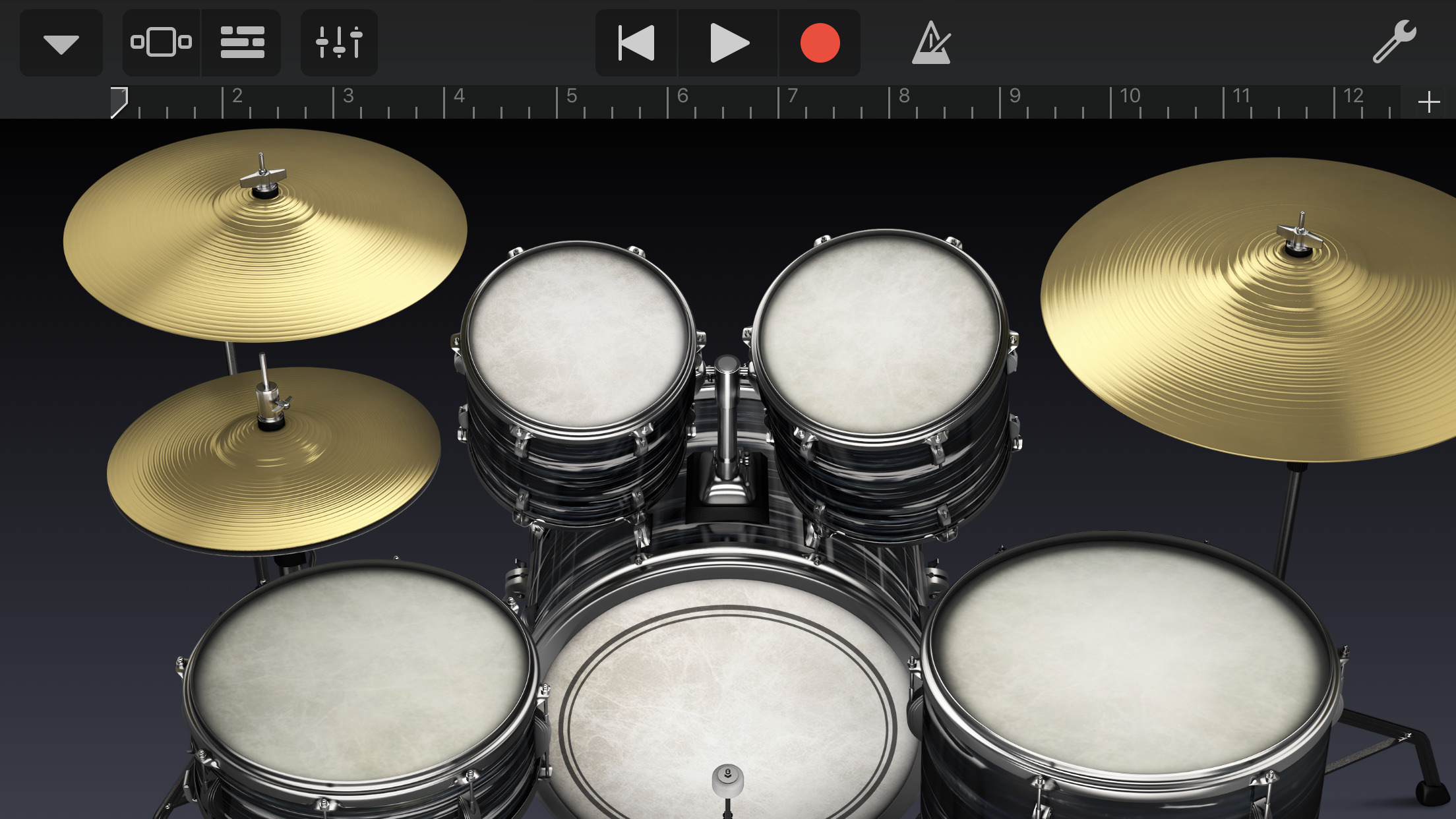
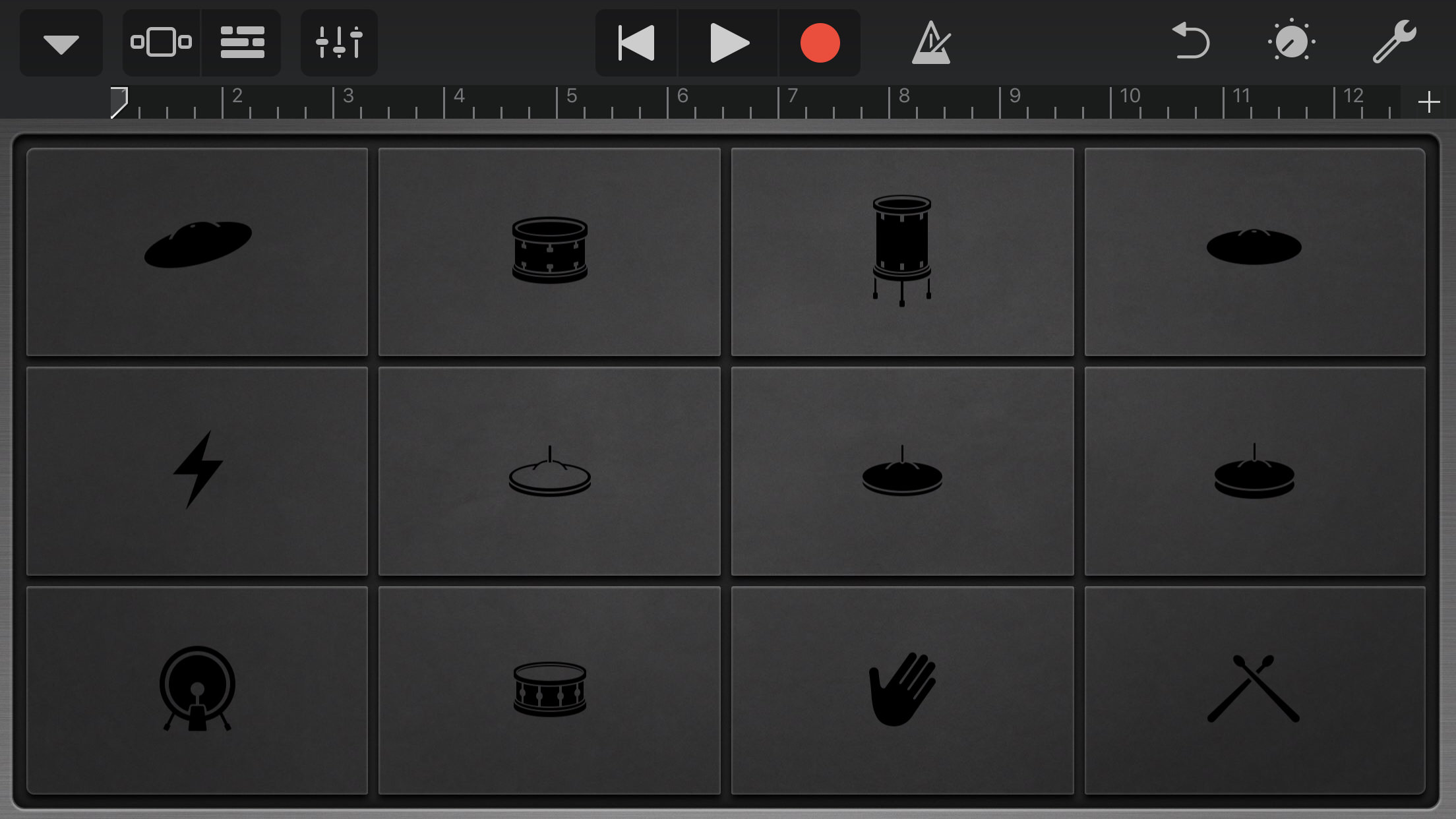
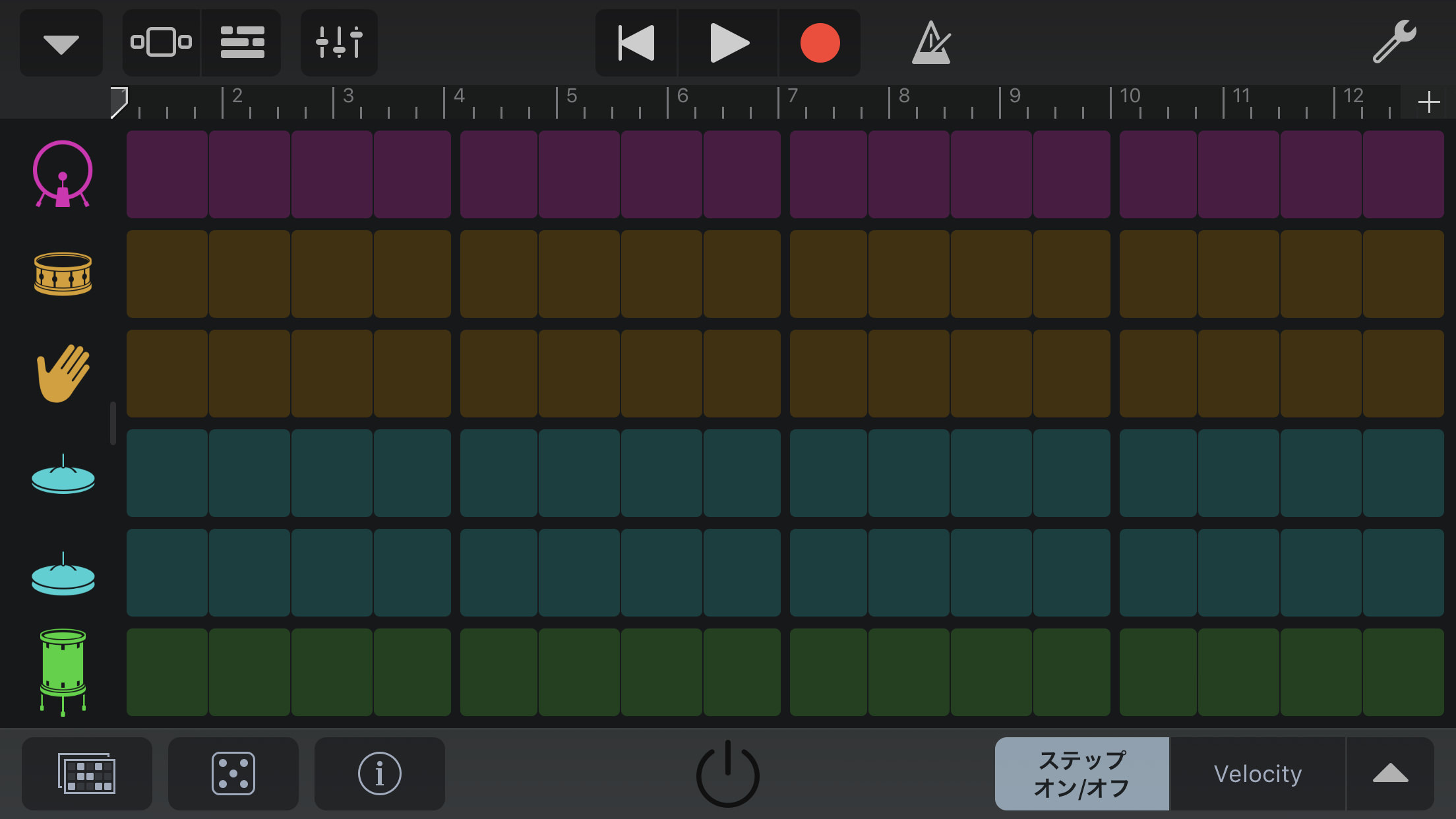
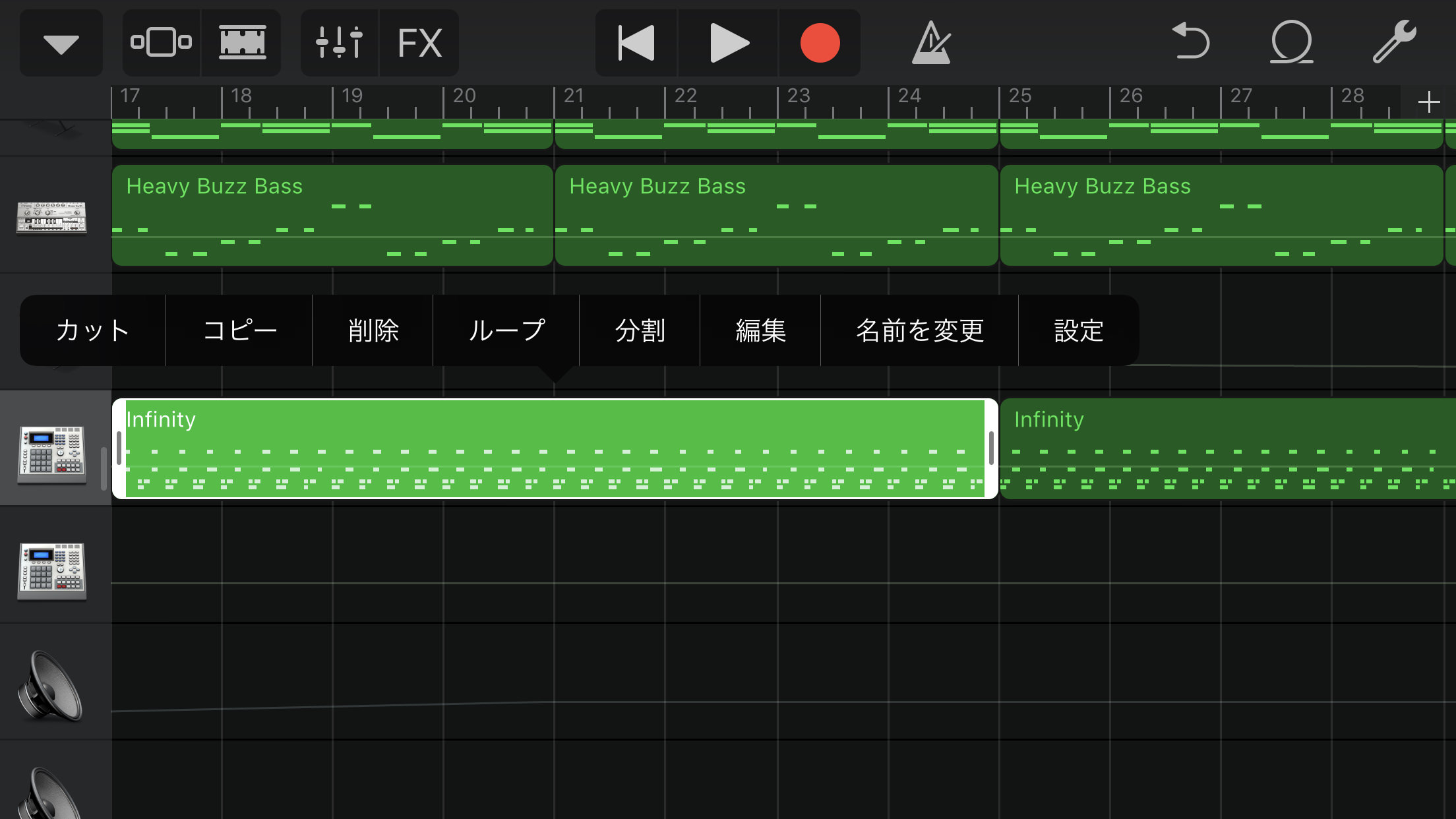
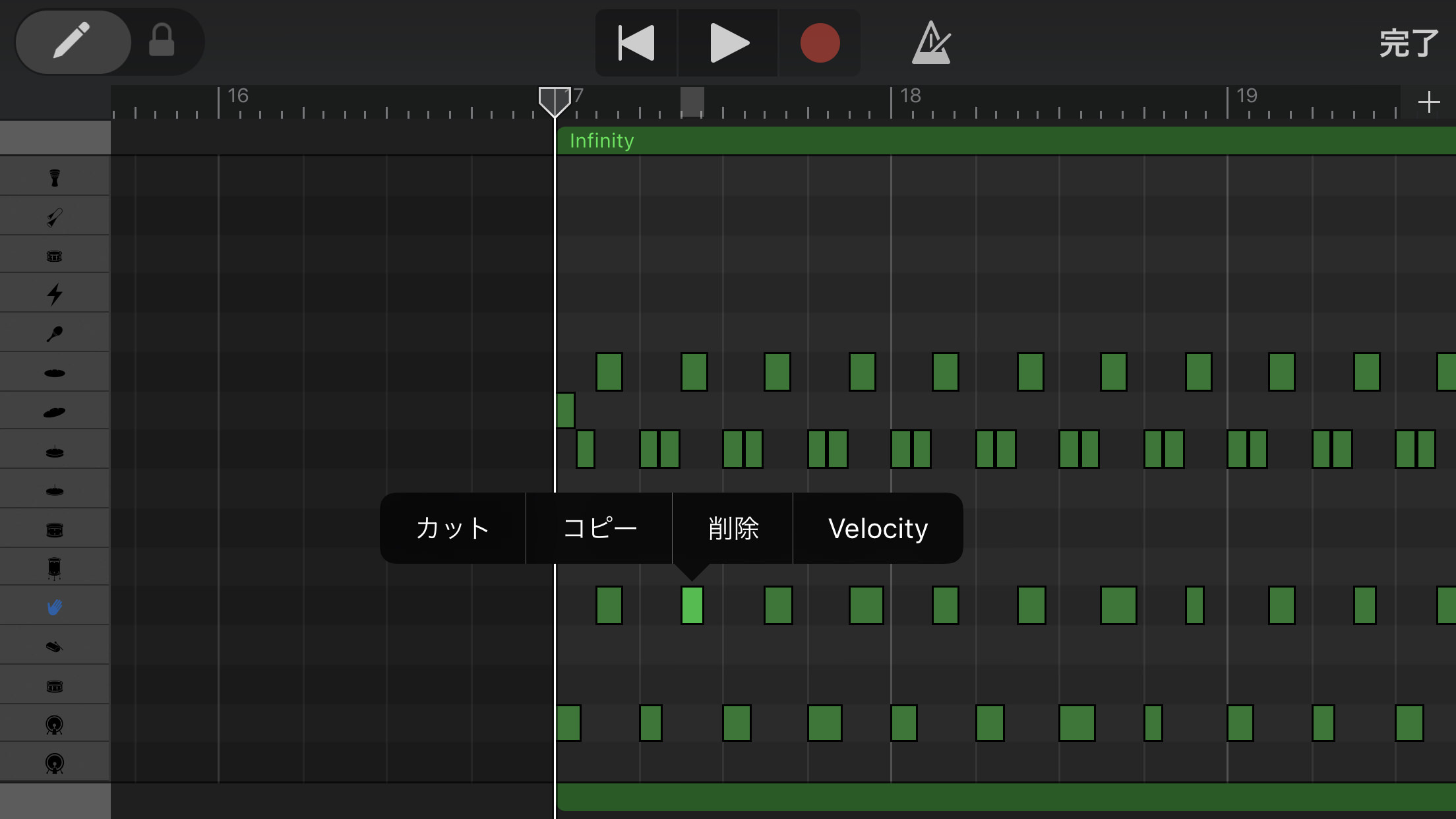
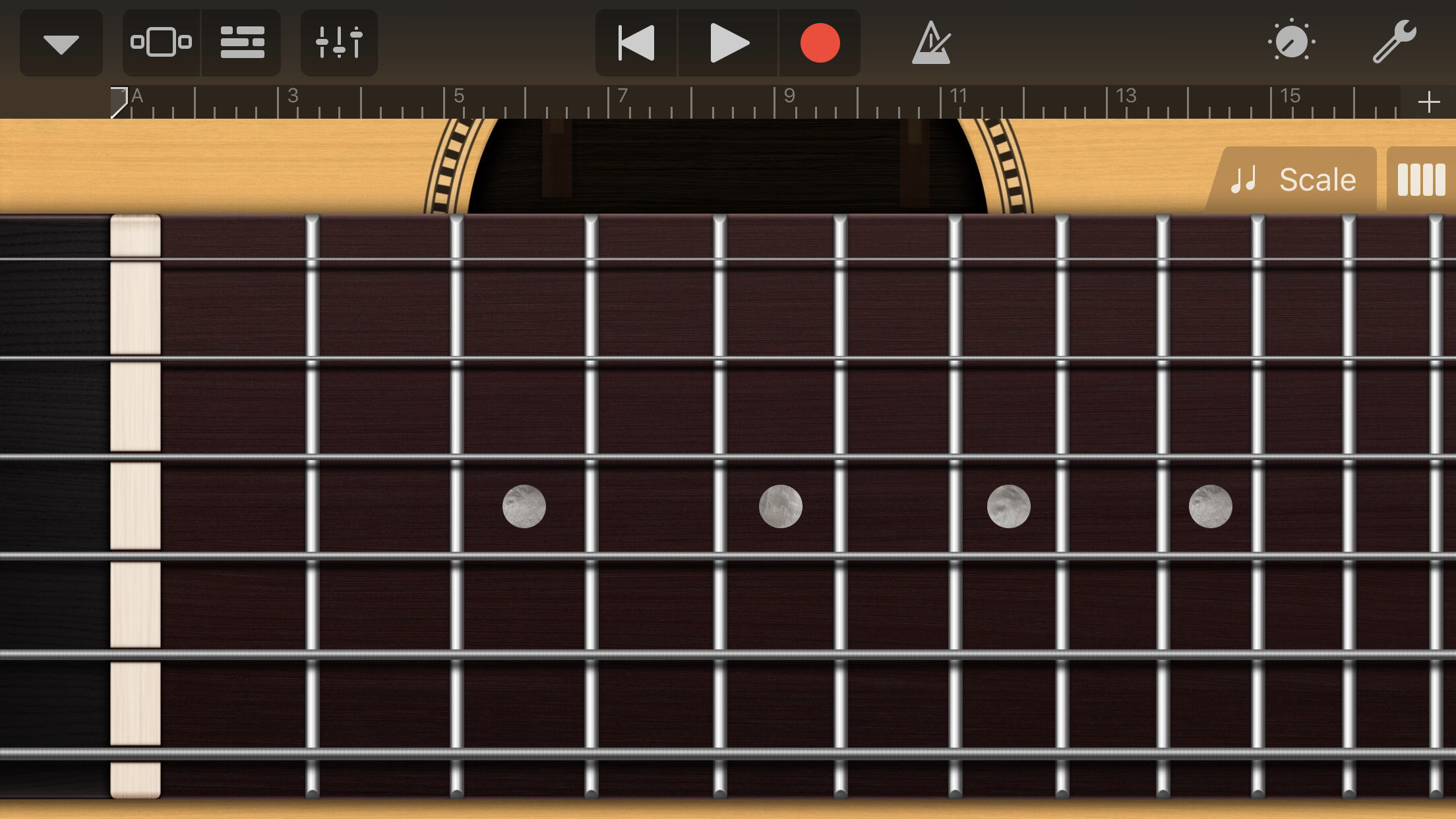
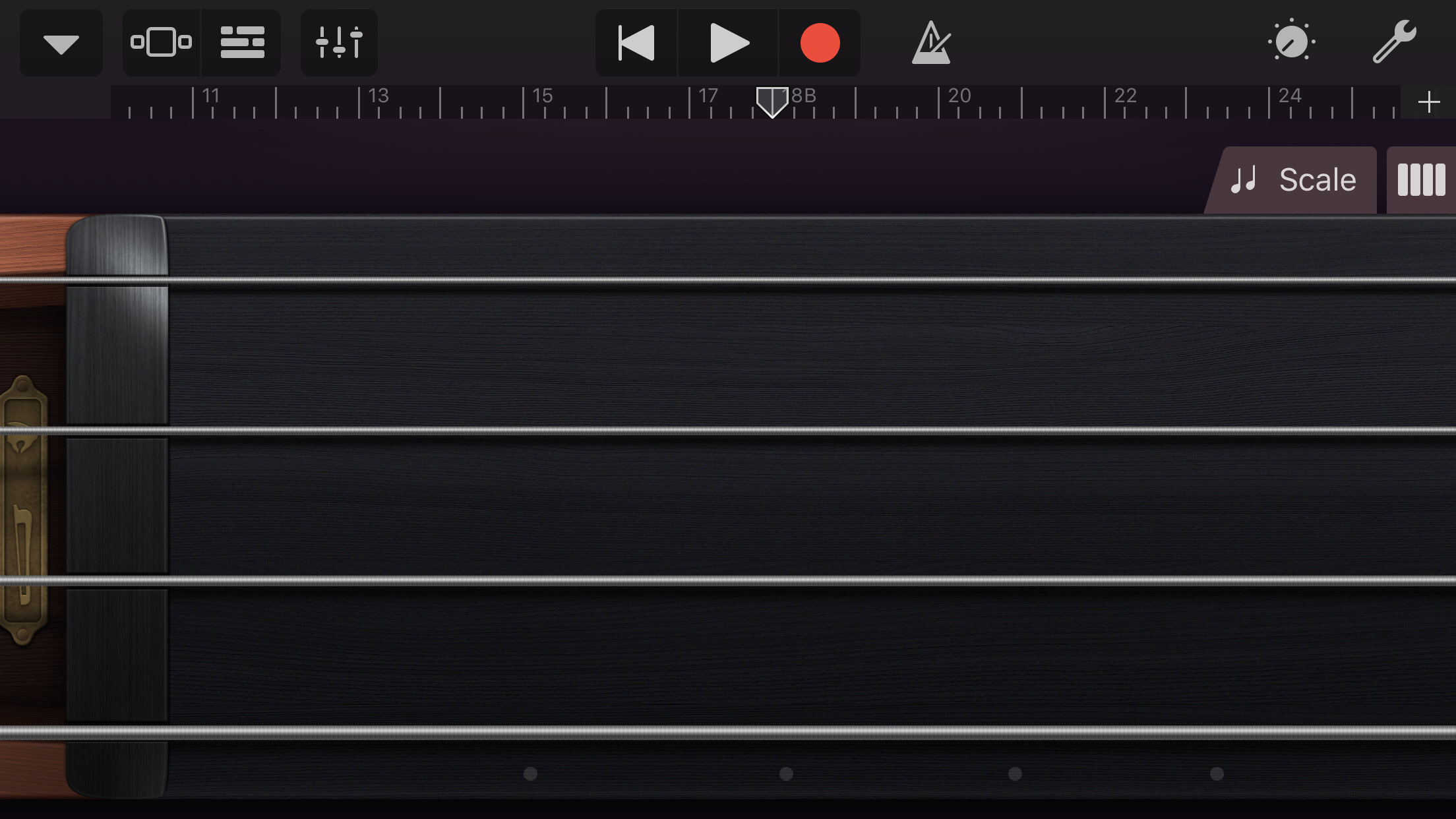
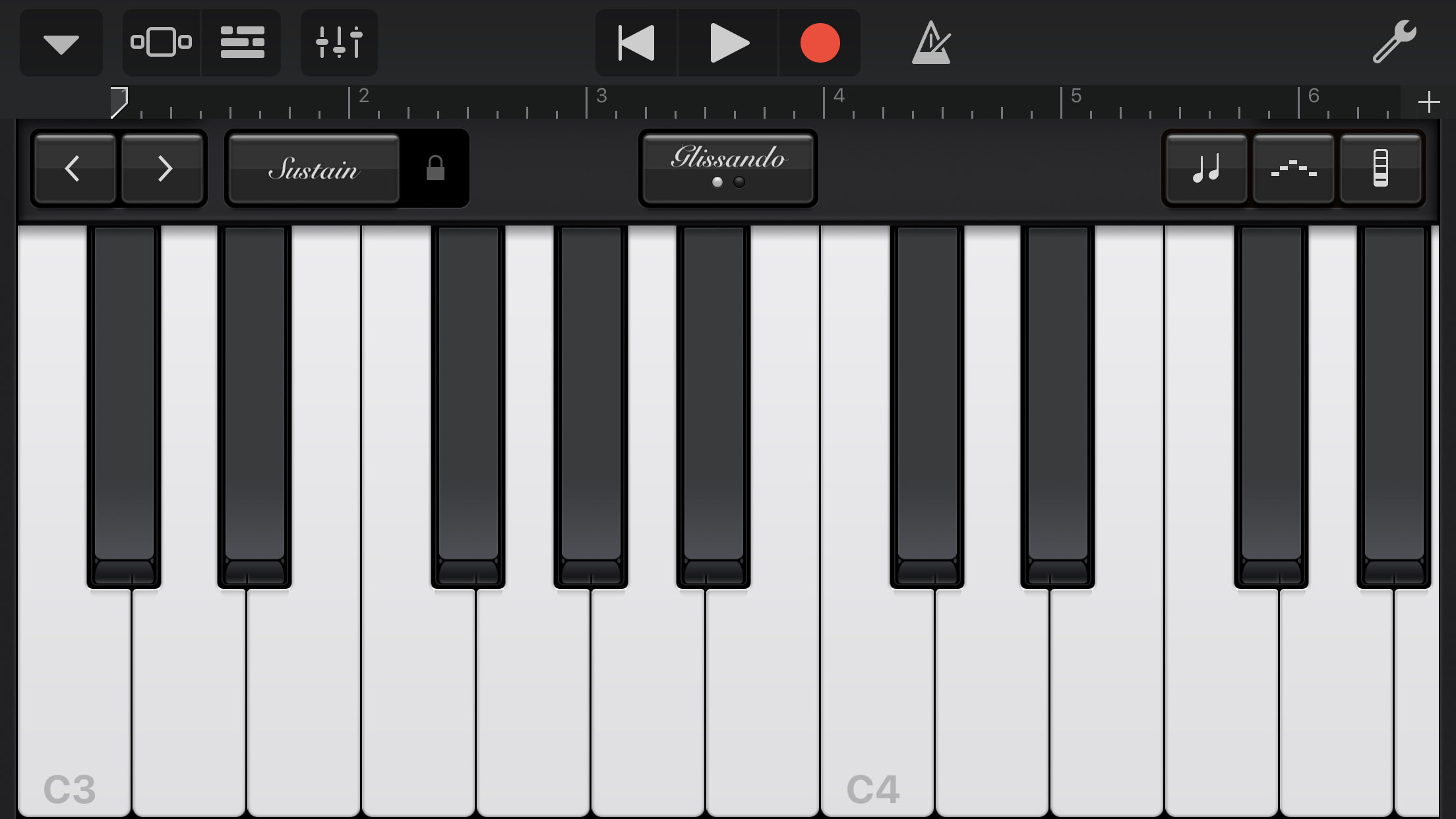
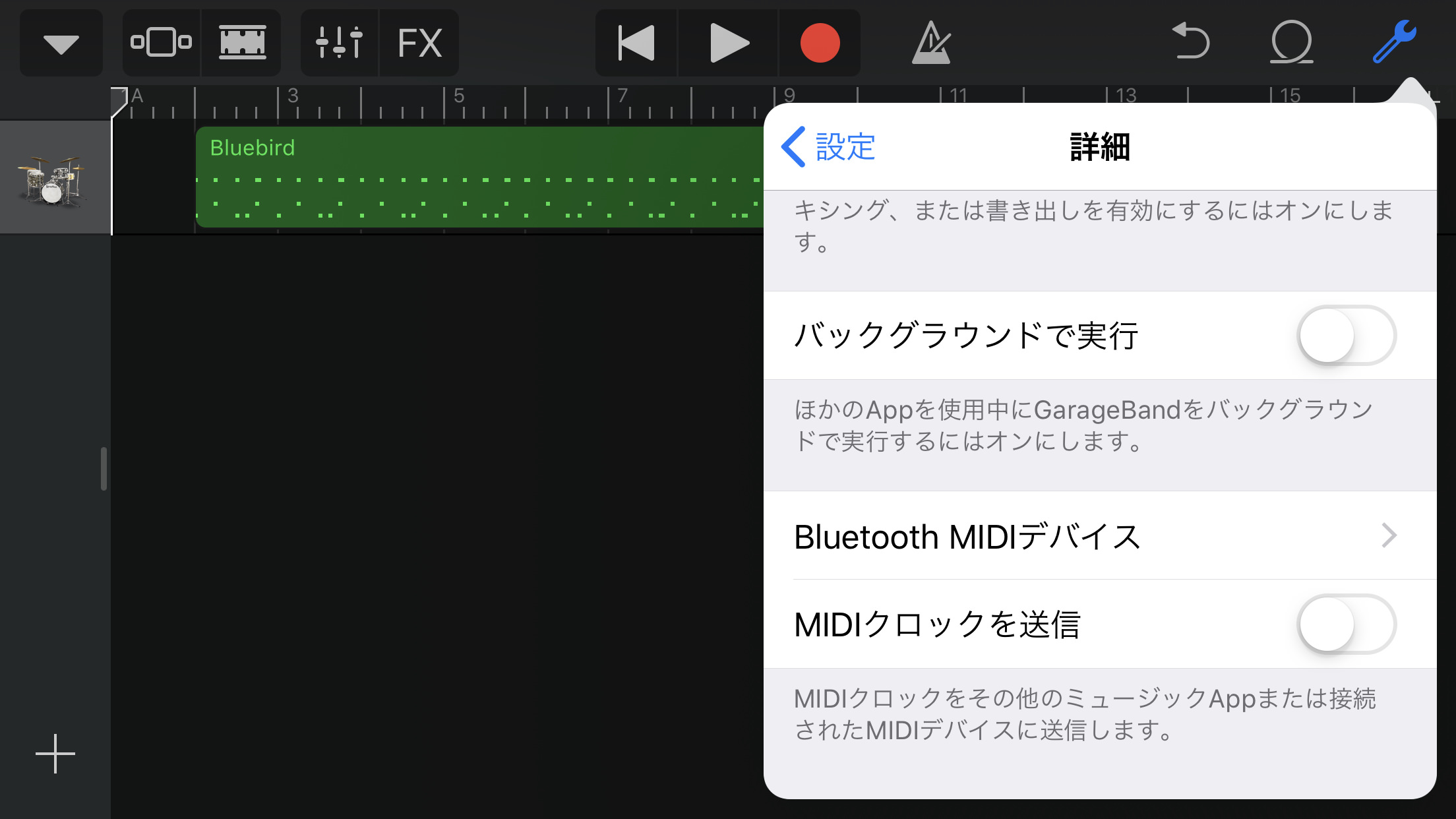

初めまして。
Garegebandの打ち込みと検索してたどり着きました。
楽器を少しだけかじっている事と、Mac Book Pro を買い替えた事でGaregebandに挑戦してみた次第です。(因みに、20年くらい前にミュージ郎というソフトで打ち込んで遊んでました)
そんな事で、まずは打ち込みをしてみようと思い書庫からEaglesのunpluggedの楽譜を引っ張り出し、中でも一番簡単そうなDESPERADOに挑戦しました。
しかし、4小節目がいきなり4分の6拍子となっていて、その1小節だけ変えるという作業が出来ずに、イントロのピアノ部分を入力してから1週間が経過しました。
イントロの4小節の中の1小節だけを変える方法が知りたいのです。
Bメロからは4分の4拍子です。
突然で申し訳ございませんが、何とかご教示願えませんでしょうか。
初めまして、ちゃんみおです。
ご返信が遅くなりすみません。
いただいた質問について少し考えてみましたが、大変面倒ではありますが出来ないこともないという結論に至りました!
最も現実的な方法はイントロのみテンポトラックから二拍遅れて打ち込むこと。これは問題の四小節目で辻褄が合うので、最初だけややこしくなりますが、Bメロからは何の障害もなく打ち込むことができます。
もうご自身で解決策を見つけていらっしゃるかと思いましたが、参考になりましたら嬉しいです。